Fazendo upload de dados locais com o Qlik DataTransfer
O Qlik DataTransfer carrega dados de fontes de dados locais no Qlik Cloud. O Qlik DataTransfer pode fornecer acesso a fontes de dados locais que, de outra forma, não estariam disponíveis para o Qlik Sense SaaS. O Qlik DataTransfer também pode fazer upload de dados de aplicativos Qlik Sense Desktop e Qlik Sense Enterprise on Windows no Qlik Sense SaaS.
Os novos usuários são incentivados a usar o conector de arquivos via Direct Access gateway e a usar o Qlik DataTransfer somente se for absolutamente necessário. Para obter mais informações, consulte Qlik Data Gateway - Acesso direto e Arquivo (via Direct Access gateway) (somente em inglês).
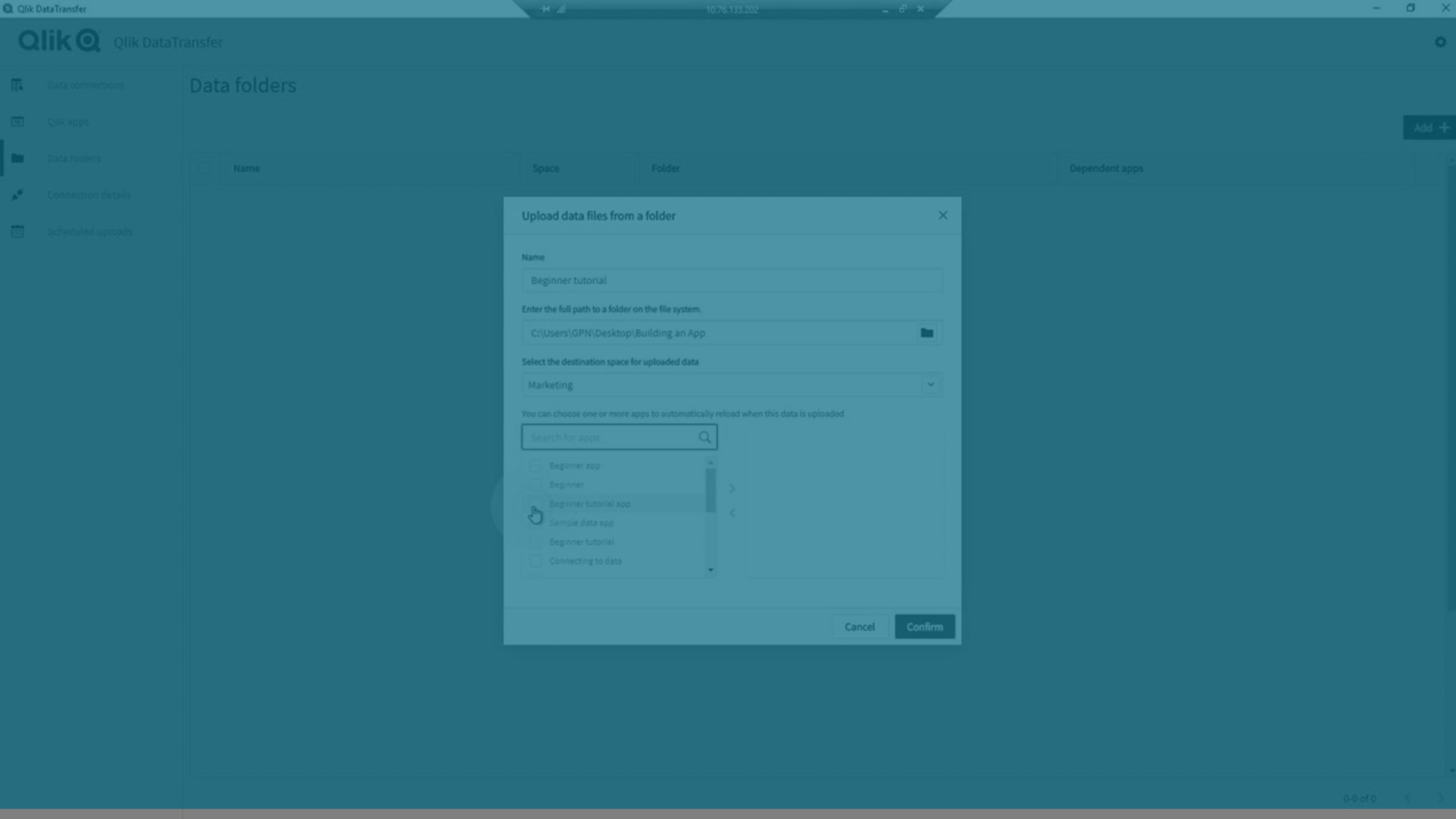
O Qlik DataTransfer permite fazer o upload de dados de fontes de dados locais no Qlik Sense SaaS. Qlik Cloud Você pode fazer upload de dados manualmente ou agendar carregamentos automáticos de dados para o .
Qlik DataTransfer

Você pode fazer upload de dados dos seguintes tipos de fontes de dados em espaços:
-
Conexões de dados
Você pode selecionar tabelas e campos de fontes de dados ODBC e REST que estão disponíveis na sua implementação local.
-
Aplicativos Qlik
Você pode transferir dados de um Qlik Sense ou aplicativo do QlikView. O aplicativo pode conter dados combinados e transformados de várias fontes de dados.
-
Pastas de dados
Você pode transferir dados de uma pasta local ou de uma pasta compartilhada na rede. Se a pasta for monitorada e arquivos novos ou atualizados forem transferidos automaticamente para o Qlik Cloud.
Você deve ter permissão para adicionar fontes de dados no espaço de destino para os dados carregados.
É possível selecionar até 10 aplicativos dependentes por fonte de dados para conexões de dados e aplicativos Qlik. Aplicativos dependentes são carregados automaticamente sempre que as fontes de dados são carregadas no seu Qlik Cloud. Carregamentos no Qlik DataTransfer não contam para os limites de carregamento no Qlik Cloud. Carregamentos de aplicativos dependentes no Qlik Cloud contam para os limites de carregamento.
Conexões de dados
Você pode fazer upload de fontes de dados locais com conectores do Qlik em Conexões de dados. Por exemplo, você pode ter conexões acessíveis apenas no local, como ODBC DSN. Com o Qlik DataTransfer, você pode estabelecer uma conexão de dados, carregar os dados e depois fazer upload dos dados como um arquivo QVD no seu Qlik Cloud.
Os arquivos do QVD são temporariamente armazenados em C:\ProgramData\Qlik\DataTransfer\DataUpload\qixdata. Após o upload, eles são excluídos desse local.
Como alternativa, o arquivo QVD pode ser adicionado a uma pasta local. Esta opção é útil quando você deseja sincronizar o arquivo QVD com seu armazenamento na nuvem.
Gerencie suas conexões de dados em Conexões de dados. É possível adicionar, editar e excluir conexões de dados. Você também pode fazer upload de conjuntos de dados manualmente, selecionando a conexão de dados e clicando em Upload. É possível visualizar os detalhes do último upload, selecionando uma conexão de dados e depois Detalhes do último carregamento.
Conexões de dados pode usar conexões novas ou existentes. Você pode criar novas conexões ao adicionar dados de conexão. Também pode criar e visualizar conexões em Detalhes de conexões.
Para obter mais informações sobre como configurar conectores específicos, consulte Conectores Qlik (somente em inglês). Para obter informações sobre a configuração de conexões do ODBC DSN, consulte ODBC.
Por padrão, o QlikConnector para uso com o SAP NetWeaver não está disponível como uma conexão de dados no Qlik DataTransfer. Porém, você pode adicionar o conector ao Qlik DataTransfer. Para obter mais informações, consulte Adicionando o Qlik Connector para uso com o SAP NetWeaver ao Qlik DataTransfer.
Fazendo o upload de conexões de dados
- Clique em Conexões de dados.
- Clique em Adicionar.
- Insira um nome para os dados de conexão.
- Selecione o destino.
-
Selecione o espaço ou a pasta de destino.
Nota informativaO destino do espaço Pessoal é o espaço pessoal do proprietário da chave de API.
-
Opcionalmente, adicione um prefixo.
Prefixos são adicionados ao nome do arquivo QVD no destino.
- Realize uma das seguintes ações:
- Para adicionar dados de conexão de uma conexão existente, selecione a conexão.
- Para adicionar uma nova conexão, clique em Criar conexão, selecione um tipo de conexão, insira os parâmetros de conexão e clique em Criar.
- Selecione as tabelas e campos a serem carregados.
- Opcionalmente, selecione os aplicativos a serem carregados sempre que essa fonte de dados for carregada.
- Clique em Confirmar.
Aplicativos Qlik
Você pode fazer a extração e o upload de dados de arquivos de aplicativos Qlik Sense e QlikView (QVF e QVW). Quando você faz o upload de dados de aplicativos, o Qlik DataTransfer executa o script de carregamento de dados dos aplicativos no QVF. Em seguida, ele extrai todas as tabelas usando carregamento binário e as armazena em um arquivo QVD. Para arquivos QVW, o Qlik DataTransfer extrai apenas todas as tabelas usando carga binária e as armazena em arquivos QVW. O QVD é então carregado no seu Qlik Cloud.
Os arquivos do QVD são temporariamente armazenados em C:\ProgramData\Qlik\DataTransfer\DataUpload\qixdata. Após o upload, eles são excluídos desse local.
Como alternativa, o arquivo QVD pode ser adicionado a uma pasta local. Esta opção é útil quando você deseja sincronizar o arquivo QVD com seu armazenamento na nuvem.
Dados de aplicativos são úteis quando você deseja realizar transformações de dados e procedimentos de carregamento antes que os dados sejam adicionados ao aplicativo. Por exemplo, pode ser mais eficiente para o desempenho do aplicativo realizar um carregamento incremental nos seus dados em um aplicativo no Qlik Sense Desktop e depois usar o Qlik DataTransfer para fazer upload dos dados resultantes no seu locatário.Qlik Cloud
Você pode usar conjuntos de dados de aplicativos para tornar acessíveis as fontes de dados que são inacessíveis ao Qlik Sense SaaS, carregando-os em um aplicativo Qlik Sense local. Por exemplo, aplicativos Qlik Sense Desktop podem se conectar a fontes de dados OLE DB.O Qlik DataTransfer pode fazer o upload de dados do OLE DB de um aplicativo de desktop e carregá-los no Qlik Cloud.
Gerencie dados do seu aplicativo em aplicativos Qlik. É possível adicionar, editar e excluir dados de aplicativos. Você também pode fazer o upload manual de conjuntos de dados, selecionando dados de aplicativos e clicando em Upload. Você pode ver os detalhes do último upload de dados selecionando um conjunto de dados de aplicativo e depois Detalhes do último carregamento.
O Qlik DataTransfer só pode atualizar os dados antes do upload em arquivos QVF criados no Qlik Sense Desktop. O Qlik DataTransfer não atualiza os dados no aplicativo antes do upload para arquivos QVF criados no Qlik Sense Enterprise on Windows e carregados do Qlik Sense SaaS. Se quiser que os dados sejam atualizados em um aplicativo do Qlik Sense carregado antes do upload, conexões e fontes de dados deverão ser adicionadas ao aplicativo no Qlik Sense Desktop.
Fazendo upload de dados de aplicativos
Faça o seguinte:
- Clique em Aplicativos Qlik.
- Clique em Adicionar.
- Insira um nome para os dados do aplicativo.
- Selecione o destino.
-
Selecione o espaço ou a pasta de destino.
Nota informativaO destino do espaço Pessoal é o espaço pessoal do proprietário da chave de API.
-
Opcionalmente, adicione um prefixo.
Prefixos são adicionados ao nome do arquivo QVD no destino.
- Clique em Próximo.
-
Insira o caminho para o arquivo do aplicativo Qlik e clique em Confirmar.
Por padrão, aplicativos Qlik Sense Desktop são armazenados em C:\Users\%USERPROFILE%\Documents\Qlik\Sense\Apps.
Os aplicativos Qlik Sense Enterprise on Windows são armazenados nas pastas de armazenamento de persistência compartilhada configuradas durante a instalação.
Por padrão, os aplicativos QlikView são armazenados em C:\ProgramData\QlikTech\Documents
- Opcionalmente, selecione os aplicativos a serem carregados sempre que essa fonte de dados for carregada.
- Clique em Confirmar.
Pastas de dados
Você pode selecionar pastas contendo arquivos de dados para fazer upload no Qlik Cloud. O Qlik DataTransfer gerencia pastas selecionadas. Quando os dados nesses arquivos são alterados ou novos arquivos são adicionados à pasta, o Qlik DataTransfer faz o upload automático dos arquivos atualizados no Qlik Cloud.
O Qlik DataTransfer oferece suporte a pastas de rede compartilhadas, mas não a pastas de rede mapeadas. Por exemplo, há suporte para \\share\data. Se \\share fosse mapeado para Z:\, não haveria suporte para Z:\data.
Pastas de dados não oferecem suporte a uploads programados. O Qlik DataTransfer fará upload dos dados quando arquivos forem adicionados ou alterados na pasta de dados.
O Qlik DataTransfer gerencia e faz o upload de arquivos na pasta selecionada e em suas subpastas. Por padrão, os arquivos são prefixados com os nomes das pastas quando são carregados no Qlik Cloud. Por exemplo, se a pasta monitorada for Minha pasta. Essa pasta contém o arquivo Sample.csv na subpasta Minha subpasta. O nome do arquivo carregado no Qlik Cloud é My Folder_My Subfolder_Sample.csv. Você pode adicionar um prefixo personalizado ou optar por não ter prefixos.
Gerencie suas pastas de dados em Pastas de dados. Você pode adicionar pastas e editar ou excluir suas pastas selecionadas. Também pode fazer o upload manual de arquivos da pasta de dados selecionando essa pasta de dados e clicando em Upload.
Fazendo upload de pastas de dados
Faça o seguinte:
- No Qlik DataTransfer, selecione Pastas de dados.
- Clique em Adicionar.
- Insira um nome.
- Insira o caminho completo para a pasta no sistema de arquivos.
-
Selecione o espaço de destino.
Nota informativaO destino do espaço Pessoal é o espaço pessoal do proprietário da chave de API.
- Opcionalmente, selecione os aplicativos a serem carregados quando essa fonte de dados for transferida por upload.
-
Selecione o tipo de prefixo.
Prefixos são adicionados a nomes de arquivos no destino. Por padrão, quando os arquivos são carregados no Qlik Cloud, eles são prefixados com os nomes das pastas.
- Clique em Confirmar.
Programando uploads
Você pode programar uploads automáticos dos seus bancos de dados de conexões e aplicativos em intervalos regulares. Se tiver selecionado qualquer aplicativo dependente para suas fontes de dados, eles serão carregados automaticamente após o upload programado.
Você pode ver os detalhes do último upload selecionando uma tarefa e clicando em Detalhes da última execução. Você pode ver os detalhes do último upload de dados selecionando um conjunto de dados de aplicativo e depois Detalhes do último carregamento. Os logs estão disponíveis em C:\ProgramData\Qlik\DataTransfer\Log.
Faça o seguinte:
- No Qlik DataTransfer, selecione Uploads programados.
- Clique em Adicionar.
- Insira um nome.
- Selecione uma fonte de dados para upload.
- Selecione o intervalo de repetição e especifique a data e a hora.
- Clique em Salvar.
Limitações
O Qlik DataTransfer tem as seguintes limitações:
-
O tamanho máximo permitido do arquivo é controlado pela plataforma Qlik Cloud e é respeitado por Qlik DataTransfer.
- Você pode fazer upload de no máximo 200 tabelas ou arquivos por conjunto de dados. Se o conjunto de dados tiver mais de 200 tabelas ou arquivos, apenas os primeiros 200 serão carregados. Por exemplo, se você selecionar mais de 200 tabelas em uma conexão de dados ou aplicativo Qlik ou se adicionar uma pasta de dados com mais de 200 arquivos.
-
O Qlik DataTransfer estima o tempo para concluir o upload de um arquivo. Este é o time-to-live (TTL). Cada upload de arquivo deve ser concluído dentro do menor valor do TTL calculado ou em 3 dias.
- O Qlik DataTransfer não oferece suporte a conexões com arquivos no Essbase ou Dropbox.
- Os arquivos removidos de uma pasta de dados deverão ser removidos manualmente dos espaços nos quais foram carregados.
-
O Qlik DataTransfer só pode carregar dados em um arquivo QVF se esses tiverem sido criados com o Qlik Sense Desktop. Se o Qlik DataTransfer estiver instalado em um servidor, você deverá copiar seus arquivos QVF para esse servidor. Todas as fontes de dados usadas no arquivo QVF devem estar acessíveis ao script de carregamento QVF quando este for executado no servidor pelo Qlik DataTransfer.
-
Os aplicativos QlikView não são carregados automaticamente pelo Qlik DataTransfer quando as fontes de dados nos aplicativos são atualizadas com novos dados. Aplicativos do QlikView devem ser carregados e salvos manualmente para o Qlik DataTransfer fazer o upload de dados no Qlik Cloud.
